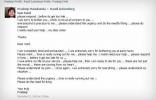Google의 주력 스마트폰 라인은 항상 기술적, 비판적 관점에서 빛을 발합니다. Google은 스마트폰 시장에서 작은 시장 점유율을 차지하고 있지만, 계속해서 개선되는 제품군에 대해 여전히 많은 자부심을 갖고 있습니다. ~의 픽셀 기기.
내용물
- 문제: 배터리 팽창으로 인해 무선 충전 문제가 발생함
- 문제: 배터리 수명이 좋지 않음
- 성가심: 동영상을 볼 때 Chrome이 정지됨
- 버그: 화면 주의가 작동하지 않음
- 문제: 카메라 앱이 충돌합니다.
- 우려사항: 얼굴 인식 잠금해제는 눈을 감고도 작동합니다.
- 문제: 화이트 밸런스 및 컬러 조명
- 버그: 타사 앱에서 녹화된 비디오에서 소리를 클릭하는 경우
- 문제: Motion Sense가 작동하지 않습니다
- 성가심: 부드러운 디스플레이가 항상 켜져 있지는 않습니다.
그만큼 구글 픽셀 4 일부 최첨단 소프트웨어 기능을 갖춘 인상적인 휴대폰이었지만 제한된 배터리 수명으로 인해 크게 실망했습니다. 그만큼 구글 픽셀 4 XL 조금 더 많은 체력을 제공하지만 우리가 원하는 만큼 오래 지속되지는 않습니다. 하지만 두 전화기의 소유자가 직면한 유일한 문제는 배터리 수명만이 아닙니다. 우리는 몇 가지 다른 Pixel 4 문제에 직면했으며 도움말 포럼에서 가장 일반적으로 보고되는 문제 중 일부를 발견했습니다. 하지만 우리는 단지 불평하기 위해 여기에 있는 것이 아닙니다. 또한 이러한 문제를 해결하거나 가능한 경우 수정하는 방법도 설명할 것입니다.
추천 동영상
문제가 무엇이든 가장 먼저 시도해야 할 것은 소프트웨어 업데이트입니다. Wi-Fi에 연결되어 있는지 확인하고 빠르게 살펴보세요. 설정 > 시스템 > 고급 > 시스템 업데이트, 그런 다음 탭하세요 업데이트를 확인 사용 가능한 업데이트를 설치하세요. 구글이 발표했다 최신 보안 업데이트 9월에 모바일 장치의 보안을 자주 업데이트합니다.
문제: 배터리 팽창으로 인해 무선 충전 문제가 발생함
이 문제가 얼마나 널리 퍼져 있는지는 아직 불분명하고 Google에서 이 문제에 대해 공식적인 언급을 하지 않았지만 일부 Pixel 3 및 4 소유자는 배터리 팽창 문제를 보고했습니다. 휴대폰 배터리가 부풀어오르는 것은 드문 일이 아닙니다. 배터리에 불이 붙거나 폭발하는 것을 방지하므로 실제로는 좋은 일입니다. 그러나 비교적 새로운 배터리와 장치에서는 일반적으로 기대하는 것과 다릅니다. 문제는 Pixel 3 및 3 XL 소유자에게서 시작된 것 같습니다.
배터리 부풀어오름 신고 무선 충전 관련 문제 Google 포럼, 그 다음에는 Pixel 4 XL 소유자가 무선 충전 문제를 보고했습니다. 레딧 그리고 배터리 부풀어오름 문제 Google 포럼. Pixel 휴대전화 구매를 고려하고 있다면 이 점을 꼭 명심해야 합니다.가능한 해결책:
- 휴대전화 배터리가 부풀어 오르거나 무선 충전에 문제가 발생하고 Pixel 4 또는 Pixel 4 XL이 뜨거워지는 것 같으면 시도해 볼 가치가 있습니다. Google 지원팀에 문의 중 무료 배터리 교체 또는 수리를 제공하는지 확인하세요. 이는 귀하의 장치에 아직 보증이 적용되는지 여부에 따라 달라질 수 있습니다.
문제: 배터리 수명이 좋지 않음
문제를 바로 해결해 보겠습니다. Pixel 4와 Pixel 4 XL의 배터리 수명은 실망스럽습니다. 안타깝게도 이에 대한 실질적인 해결책은 없습니다. 구글은 이 두 전화기 모두에 더 큰 배터리를 장착했어야 했습니다. 하지만 문제를 덜고 생활할 수 있는 방법은 많이 있습니다. 이 모든 작업을 수행하도록 권장하지는 않지만 중요하지 않은 작업을 끄면 배터리를 크게 늘릴 수 있습니다.
하지만 먼저 액세서리를 생각해 보세요. 우리는 타협하는 것을 원하지 않으며 기능을 너프하는 것도 원하지 않습니다. 따라서 계속 읽기 전에 액세서리 구입을 고려하십시오. 좋은 휴대용 충전기, ㅏ 고속 충전기, 그리고 Pixel 4를 충전 상태로 유지하기 위한 책상과 침대 옆 탁자용 무선 충전 패드도 있습니다.
해결 방법:
- Pixel 4는 적응형 배터리 덕분에 많이 사용하지 않는 앱을 효과적으로 제한합니다. 앱이 켜져 있는지는 다음을 통해 확인할 수 있습니다. 설정 > 배터리 > 적응형 배터리 - 하지만 거기서 멈추지 마세요. 한 가지 더 나은 방법을 사용하여 휴대폰에 있는 앱과 게임의 전체 목록을 검토한 다음 필요하지 않은 항목을 제거하세요.
- 보안상의 이유로 때때로 앱 권한을 검토하는 것이 좋지만 배터리 이점도 있을 수 있습니다. 이동 설정 > 앱 및 알림 > 고급 > 권한 관리자 앱에 실제로 필요하지 않다고 생각되는 권한은 취소하세요. 특별한주의를 기울이십시오 위치 사용 가능한 앱의 수를 줄이세요. 항상 허용됨.
- Google의 새로운 에어 제스처는 편리할 수 있지만 Pixel 4는 근처의 움직임을 경계하기 때문에 배터리 수명에 확실히 영향을 미칩니다. 어쨌든 당신이 그들에게 매혹되지 않는다면, 설정 > 시스템 > Motion Sense 그리고 그것을 끕니다.
- 어두운 모드 켜기 — 멋지고 배터리 절약 효과도 있습니다. 그냥 탭하세요 어두운 테마 ~을 통해 설정 > 디스플레이. Pixel 4에는 픽셀이 개별적으로 켜지는 OLED 화면이 있기 때문에 대부분의 픽셀이 켜지지 않을 때 배터리가 빨리 소모되지 않습니다. 어두운 배경에는 더 적은 전력이 필요합니다.
- 90Hz 새로 고침 빈도는 Pixel 4에서 가장 좋아하는 기능 중 하나이지만 배터리에 큰 타격을 준다는 것은 의심의 여지가 없습니다. 이동 설정 > 디스플레이 > 고급 > 부드러운 디스플레이, 이 기능을 끌 수 있습니다.
- 더 많은 디스플레이 설정을 조정하세요. 아직 다루지 않은 세 가지 도움이 되는 사항이 있으며 모두 다음을 통해 액세스할 수 있습니다. 설정 > 디스플레이. 첫째, 줄인다 화면 시간 초과 당신이 설 수 있는 한, 그 다음에는 잠금 화면 표시, 확실하게 하다 항상 켜짐 꺼져 있습니다. 마지막으로, 스타일과 배경화면, 정적이고 대부분 어두운 배경화면을 선택하세요.
- 켜다 배터리 세이버. 알림 창을 통해 또는 다음으로 이동하여 이 작업을 수행할 수 있습니다. 설정 > 배터리 > 배터리 절약 모드. 백그라운드 업데이트를 제한하고, 일부 시각 효과를 없애고, 위치 수집 및 기타 백그라운드 앱 활동을 중지하고, "OK, Google" 듣기를 중지하고 켜집니다. 어두운 테마. 아마도 항상 이 기능을 사용하고 싶지는 않을 것입니다. 하지만 다음을 탭하세요. 일정 설정, 특정 배터리 비율 또는 일상 생활에 따라 자동으로 트리거하는 옵션을 찾을 수 있습니다. '일상 루틴' 옵션은 일반적으로 Pixel 4를 충전하는 시점을 고려하여 전원이 부족하지 않고 충전할 수 있도록 전원을 켜야 하는 시점을 결정합니다.
- 우리의 일반에서 몇 가지 더 많은 아이디어를 찾을 수 있습니다 스마트폰 배터리 팁.
성가심: 동영상을 볼 때 Chrome이 정지됨
Google 지원 포럼의 스레드에 따르면 일부 Pixel 3, 4 및 4 XL 소유자가 보고한 것으로 나타났습니다. 동영상을 볼 때 Chrome이 멈추는 문제 — 휴대폰을 잠그거나 잠금 해제하거나 장치를 다시 시작하면 저절로 해결되는 것처럼 보이는 문제 — 이상적인 솔루션은 아닙니다. 이 문제는 몇 달 동안 계속해서 문제가 되어 왔지만 다행히도 Android 11 업데이트로 대부분의 사람들이 이 문제를 해결한 것 같습니다.
해결책:
- 이 문제가 발생하는 경우 가장 먼저 소프트웨어를 업데이트해야 문제가 해결될 수 있습니다.
버그: 화면 주의가 작동하지 않음
스레드 Google 사용자 포럼 화면 주의 기능이 제대로 작동하지 않으며 재부팅하고 기능을 껐다가 켜도 아무런 차이가 없다고 언급했습니다. 이는 반복해서 발생하는 문제인 것 같습니다. 많은 Pixel 4 소유자가 업데이트로 버그가 수정되었다고 보고했지만 문제가 다시 발생했습니다. Google에서 곧 영구적인 수정 사항을 마련할 수 있기를 바라지만 그동안 이 문제가 발생한다면 시도해 볼 만한 몇 가지 방법이 있습니다.
해결 방법:
- 화면 시간 제한이 2분 미만이면 화면 주의 기능이 제대로 작동하지 않는 것으로 나타났습니다. 기능이 있는 동안 ~해야 한다 시간 초과에 관계없이 잘 작동하는 경우 화면 시간 초과를 2분 이상으로 설정하여 문제가 해결되는지 확인할 수 있습니다.
- 시도해 볼 수도 있습니다. 휴대전화를 안전 모드로 부팅하기 문제를 일으키는 타사 앱인지 확인하기 위해 — 화면 주의가 작동하는지 여부 안전 모드, 그런 다음 어떤 앱이 범인인지 알아내려고 노력해야 합니다. 그래도 안전 모드에서 작동하지 않으면 운영 체제나 마지막 소프트웨어 업데이트에 문제가 있을 수 있습니다. 다음을 통해 기기에서 Google에 버그를 신고할 수 있습니다. 설정 > 팁 및 지원 > 피드백 보내기 또는 포럼의 스레드에 응답하세요.
- 업데이트하면 문제가 해결될 수 있으므로 언제나 그렇듯이 소프트웨어가 최신 상태인지 확인하세요.
문제: 카메라 앱이 충돌합니다.
Google 포럼의 긴 스레드에 따르면 수백 명의 사용자가 다음과 같이 불평하고 있습니다. 카메라 앱이 충돌합니다. 사람들은 제거하고 다시 설치해도 문제가 해결되지 않으며 설정된 주요 작업 중 하나를 수행할 수 없는 것처럼 보이는 매우 비싼 하드웨어가 남게 된다는 점에 주목합니다.
전화기를 재설정하는 것은 일반적으로 제안되는 해결 방법이며 경험상 이 문제는 다음과 같습니다. 최대 우려. 하지만 이는 데이터가 지워지는 것을 의미하므로 최후의 수단으로 사용하십시오. 포럼에서 몇몇 사용자는 업데이트로 인해 문제가 발생한 것처럼 불가사의하게 해결되었다고 언급했습니다. 언제나 그렇듯이, 문제가 발생한 경우 가장 먼저 해야 할 일은 소프트웨어가 최신 상태인지 확인하는 것입니다.
우려사항: 얼굴 인식 잠금해제는 눈을 감고도 작동합니다.
출시 당시 우리는 Pixel이 사용자의 눈을 연구하는 방법에 대해 눈썹을 치켜올렸습니다. 보시다시피, 누군가가 Pixel 4를 잠든 얼굴에 갖다 대고 잠금을 해제할 수 있습니다. 이는 일종의 보안 구멍처럼 보입니다. 이상한 문제는 아니지만 잠재적인 문제입니다. 다행스럽게도, Google이 업데이트를 출시했습니다. 얼굴 인식 잠금 해제가 작동하려면 눈을 뜨고 있어야 함을 지정할 수 있는 옵션이 추가되었습니다.
다른 옵션:
최신 상태를 유지하는 것이 불가능하다면(이 경우 Pixel을 구입한 이유는 무엇입니까?) 보안 구멍을 메우기 위해 할 수 있는 몇 가지 다른 작업이 있습니다.
- 대신 PIN, 패턴, 비밀번호를 사용하세요. 다음에서 설정할 수 있습니다. 설정 > 보안.
- 폐쇄 모드에서는 버튼을 길게 누르면 됩니다. 힘 버튼을 누른 다음 폐쇄 누군가가 당신의 의지에 반하여 휴대전화를 잠금 해제하도록 강요할까봐 걱정된다면 신속하게 생체인식 기능을 끄세요. 다음을 통해 잠금 모드를 활성화할 수 있습니다. 설정 > 디스플레이 > 고급 > 잠금 화면 표시, 전환해야 하는 곳 잠금 표시 옵션. 이 기능을 사용하면 Pixel 4가 PIN, 비밀번호 또는 패턴 잠금 해제로 되돌아갑니다.
문제: 화이트 밸런스 및 컬러 조명
고맙게도 이것은 대부분의 사람들에게 영향을 미치지 않을 것입니다. 에 따르면 레딧 게시물, 몇몇 사이트에서 확인된 내용에 따르면 Pixel 4 카메라에는 색상 조명에 문제가 있습니다. 극단적인 색상의 사진을 수정하려고 시도하다가 결국에는 다른 부정확한 사진으로 바뀌는 것 같습니다. 색상. Google에도 스레드가 있습니다. 지원 포럼 수동 화이트 밸런스 제어를 다시 요청합니다. 이에 대한 수정 사항은 없지만 Google은 향후 업데이트에서 조정할 수 있습니다. 몇 달 동안 문제가 되었기 때문에 여기서는 "may"를 크게 강조합니다.
해결 방법:
- RAW 이미지 파일에는 문제가 없으므로 카메라 앱을 열고 설정, 그런 다음 탭하세요 고급의 그리고 켜기 RAW+JPEG 제어. 이렇게 하면 RAW 파일이 별도로 저장되며, 이를 내보내서 PC에서 작업하거나 다음과 같은 앱을 사용할 수 있습니다. 스냅시드 Pixel 4에서.
버그: 타사 앱에서 녹화된 비디오에서 소리를 클릭하는 경우
Pixel 4에서 Instagram이나 Snapchat과 같은 소셜 미디어 플랫폼을 사용하여 업로드하는 동영상에서 귀에 거슬리는 똑딱거리는 소리를 발견하셨다면, 여러분은 혼자가 아닙니다. 에 스레드가 있습니다 Google 지원 포럼 그리고 계속 레딧. 다운로드한 앱을 통해 동영상을 녹화할 때 사람들이 딱딱거리거나 똑딱거리는 시계 소음을 신고합니다. 하지만 Pixel 4에 사전 설치된 카메라로 녹화한 동영상에는 그런 기능이 없습니다. 소음. 포럼이 뜨기 때문에 상당수의 Pixel 4 사용자에게 문제가 된다는 것을 알고 있지만 안타깝게도 이를 경험하거나 시뮬레이션한 적이 없습니다.
해결 방법:
- 동영상을 녹화하려면 기본 카메라 앱을 사용하세요.
잠재적인 수정 사항:
- 다음을 통해 최신 상태인지 확인하세요. 설정 > 시스템 > 고급 > 시스템 업데이트, 그런 다음 탭하세요 업데이트를 확인. Play 스토어 앱을 열고 세 개의 수평선 왼쪽 상단에서 내 앱 및 게임 > 모두 업데이트.
문제: Motion Sense가 작동하지 않습니다
Motion Sense 제스처를 익히는 것은 까다로울 수 있습니다. 그럼에도 불구하고 과도한 문제가 발생하는 경우 다음에서 설명한 대로 다른 사용자가 보고한 문제 중 일부를 경험할 수 있습니다. XDA 개발자 포럼. Motion Sense는 모든 곳에서 작동하지 않는다는 점을 기억하는 것도 중요합니다. 현재 미국, 캐나다, 싱가포르, 호주, 대만 및 대부분의 유럽에서만 사용할 수 있습니다.
잠재적인 수정 사항:
- 다음으로 이동하여 시작하세요. 설정 > 시스템 > Motion Sense 켜져 있는지 확인하세요. 여기에서 개별 옵션을 탭하면 사용할 동작을 정확하게 보여주는 애니메이션을 볼 수 있습니다. 이미 켜져 있다고 가정하고 껐다가 다시 켠 다음 다시 시도하세요.
- Pixel 4 또는 4 XL을 재부팅하려면 전원 버튼을 길게 누른 다음 재시작.
- 장치에 케이스나 화면 보호 장치가 있는 경우 물리적 장애물을 제한하기 위해 이를 제거하는 것이 좋습니다. 꺼지면 제스처를 다시 테스트하십시오.
성가심: 부드러운 디스플레이가 항상 켜져 있지는 않습니다.
많은 충실한 Google 사용자는 Pixel 4 및 4 XL 기기가 끊임없이는 아니고 90Hz 새로 고침 사용 아르 자형먹었다. 일반적으로 화면 밝기 수준이 75% 이상에 도달하면 새로 고침 빈도가 더 높아집니다. 이 기능은 장치의 배터리 수명을 보존하는 데 도움이 되도록 설계되었습니다. Google은 고객의 불만을 알고 있으며 가능한 해결 방법에 관한 몇 가지 성명을 발표했습니다. 회사는 다가오는 업데이트가 다양한 밝기 설정에 대한 새로 고침 빈도를 높일 것이라고 밝혔습니다.
가능한 수정 사항:
- 새로운 소프트웨어 패치가 출시되거나 추가 밝기 옵션이 공유될 때까지 문제는 완전히 해결되지 않습니다. 하지만 Pixel 4 디스플레이가 항상 90Hz에서 작동하도록 수정하여 문제를 방지할 수 있는 해결 방법이 있습니다. 이동 설정 > 휴대전화 정보, 그런 다음 빌드 번호 새로운 개발자 옵션을 잠금 해제하려면 화면 하단을 7번 누르세요. 그렇다면 조금 뒤로 물러나야 할 것입니다. 다음으로 돌아가기 설정 > 시스템 > 개발자 옵션. 목록에 다음 옵션이 표시됩니다. 부드러운 디스플레이. 이를 선택하고 토글을 켜서 영구 90Hz를 활성화합니다. 경고하고 싶습니다. 이 기능은 Pixel의 배터리를 매우 빠르게 소모합니다.
편집자의 추천
- Google Pixel 8: 모든 최신 소문과 우리가 보고 싶은 것
- 구글의 미래 픽셀폰이 나쁜 소식을 접했다
- 2023년 최고의 폴더블폰: 현재 우리가 가장 좋아하는 4가지 폴더블
- 최고의 Google Pixel Fold 케이스: 구입할 수 있는 최고의 10가지 케이스
- Google Pixel Watch 2: 소문난 가격, 출시일, 뉴스 등